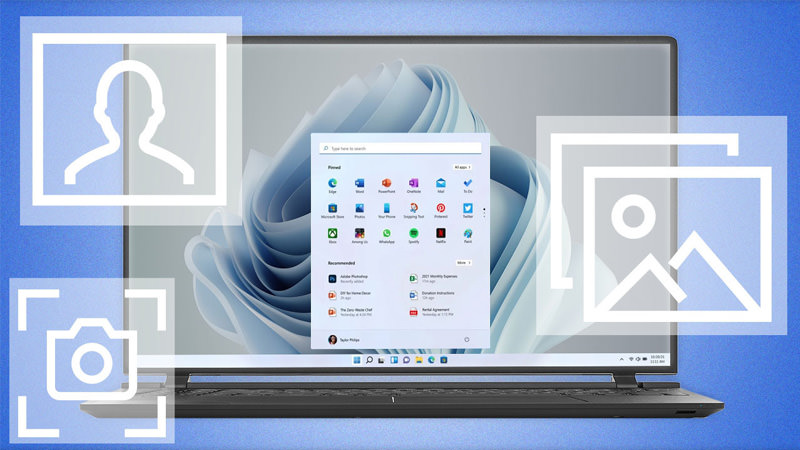اسکرین شات در ویندوز 11
آموزش ۱۰ روش برای گرفتن اسکرین شات در ویندوز ۱۱
فرقی نمیکند که در حال استفاده از گوشی باشید یا کامیپوتر؛ در هر دو صورت به عکس گرفتن از صفحه نیاز پیدا میکنید. درواقع یکی از آسانترین راهها برای به اشتراک گذاری محتوای صفحه نمایش با دیگران، اسکرین شات است. در ویندوز ۱۱ این کار را میتوان به روشهای مخلتفی انجام داد که در ادامه ۱۰ مورد از رایجترین آنها را توضیح میدهیم.
راههای گرفتن اسکرین شات در ویندوز ۱۱
خوشبختانه کاربران برای گرفتن اسکرین شات در ویندوز ۱۱، راههای مختلفی پیش رو دارند. استفاده از دکمههای ترکیبی، استفاده از انواع برنامهها و… در این بخش نگاهی به راههایی که پیش رویمان قرار دارند، میاندازیم.
دکمه P i Sc ee برای گرفتن اسکرین شات
استفاده از دکمه پرینت اسکرین (P sc) برای گرفتن اسکرین شات، یکی از رایجترین راههایی است که در نسخههای قبلی ویندوز نیز وجود داشت. با زدن این دکمه، از صفحه اسکرین شات گرفته میشود و در کلیپبورد ذخیره میگردد. سپس میتوانید آن را در برنامهای مانند Pai ، فتوشاپ و… پیست و فایل را در فرمتهای مختلفی ذخیره کنید.
بهترین مدل لپ تاپهای روز بازار را از دیجیلند بخواهید: خرید لپ تاپ
ابزار S ippi g Tool
یکی از نکات مثبت در رابطه با گرفتن اسکرین شات در ویندوز ۱۱، وجود راهها و ابزارهای متنوع برای این کار است. S ippi g Tool ازجمله ابزارهایی است که برای این کار استفاده میشود.
برای استفاده از این روش، دکمههای Wi dows Shif S را باهم بگیرید؛ سپس صفحه تیره میشود و میتوانید بخش مورد نظر از صفحه را برای عکس گرفتن انتخاب کنید. همچنین حالتهای مختلفی برای عکس گرفتن از صفحه، مانند مستطیلی، آزاد و… وجود دارد. اسکرین شات گرفته شده در پایین صفحه نمایش داده میشود و با کلیک بر آن، در برنامه S ippi g Tool باز میشود و میتوانید تصویر را ویرایش کنید.
استفاده از Xbox برای گرفتن اسکرین شات در ویندوز ۱۱
یکی دیگر از راههایی که برای گرفتن اسکرین شات پیش رویتان قرار دارد، استفاده از سرویس Xbox است. اگر اهل بازیهای کامپیوتری هستید و میخواهید از صفحه بازی خود عکس بگیرید، یکی از راههای پیش رو، استفاده از سرویس Xbox است.این گزینه بسیار برایتان مناسب است. در این روش با زدن دکمههای Wi dows Al P i Sc ee اسکرین شات گرفته میشود و با زدن دکمههای Wi dow G میتوانید وارد برنامه Xbox شوید. از طریق آیکون پوشه نیز، به اسکرینشاتهای گرفته شده دسترسی پیدا میکنید.
دکمههای ترکیبی Wi dows P i Sc ee
همانطور که گفتیم، برای گرفتن اسکرین شات در ویندوز ۱۱، دکمههای میانبر مختلفی وجود دارد که یکی از آنها ترکیب Wi dows P i Sc ee است. زمانی که این دو دکمه را باهم بگیرید، صفحه به صورت لحظهای تاریک و درواقع اسکرین شات گرفته میشود. سپس در هر برنامهای که قابلیت این کار را داشته باشد، میتوانید اسکرین شات را Pas e کنید.
Al P i Sc ee برای ثبت اسکرین شات در ویندوز ۱۱
از دیگر دکمههای ترکیبی که برای گرفتن اسکرین شات از صفحه وجود دارد، Al P i Sc ee است. با این کار، از صفحه مورد نظر اسکرین شات گرفته میشود و میتوانید آن را در هر برنامهای که امکانش وجود داشته باشد، پیست کنید.
دکمههای ترکیبی Wi dows Logo Volume Dow
همانطور که میدانیم یکی از راههای متداول برای گرفتن اسکرین اشت در گوشیهای هوشمند، استفاده از دکمههای ولوم صدا است. در تبلت و لپتاپ نیز با گرفتن دکمههای wi dows و Volume Dow میتوانید از صفحه مورد نظر خود اسکرین شات بگیرید. برای مشاهده اسکرین شات گرفته شده به pic u esSc ee sho s بروید.
مشاهده قیمت و خرید انواع مانیتور در فروشگاه دیجیلند
برنامه S ip Ske ch
استفاده از برنامه S ip Ske ch راه دیگری است که برای ثبت اسکرین شات در ویندوز ۱۱ پیش رو دارید. عملکرد این برنامه بسیار ساده بوده و تنها کافی است بخش مورد نظر از صفحه را انتخاب کرده و از آن عکس بگیرید.
برنامه g ee sho برای گرفتن اسکرین شات در ویندوز ۱۱
ابزارهای مختلفی برای گرفتن اسکرین شات در ویندوز ۱۱ وجود دارد و یکی از آنها g ee sho است. دانلود واستفاده از این برنامه رایگان بوده و میتوانید علاوه بر اسکرین شات گرفتن، برای ادیت تصویر گرفته شده نیز از آن استفاده کنید. در این بخش نگاهی به راهنمای گرفتن اسکرین شات توسط برنامه G ee sho میاندازیم:
برنامه GIMP
با استفاده از نرمافزار GIMP به آسانی میتوانید از صفحه مورد نظر خود اسکرین شات بگیرید و حتی اسکرین گرفته شده را ادیت کنید. اما پیش از هرچیز به سایت اصلی این برنامه رفته و آن را دانلود کنید. سپس مراحل FileC ea eSc ee sho را طی کنید و با کلیک بر گزینه S app، از صفحه مورد نظر خود عکس بگیرید.
برنامه Sha eX
یکی دیگر از ابزارهای مورد استفاده برای گرفتن اسکرین شات در ویندوز ۱۱، ابزار Sha eX است. این نرم افزار که در سال ۲۰۰۷ ارائه شد، یکی از بهترین گزینهها در این زمینه محسوب میشود. برای استفاده، ابتدا برنامه را دانلود کنید و با کلیک بر گزینه Tools، امکانات مختلف برنامه در اختیارتان قرار میگیرد. برای انجام ادیت بر روی عکس نیز باید گزینه Af e Cap u e asks را انتخاب کنید.
بیشتر بخوانید: آموزش بهترین ترفندهای واتساپ ۲۰۲۳
سخن آخر
گرفتن اسکرین شات در ویندوز ۱۱ فرآیندی بسیار ساده دارد؛ اما همین موضوع یکی از دغدغههای رایج کاربران است. در مقاله فوق ۱۰ مورد از رایجترین و آسانترین راهها برای این کار را توضیح دادیم. درنهایت بنا به سلیقه خود میتوانید گزینه مناسب را انتخاب کنید.
اسکرین شات در ویندوز 11
نظر خود را بنویسید
آخرین مطالب
- طرز تهیه لواشک البالو
- تخت دو طبقه فلزی
- معنی اسم تیام
- آهنگ ای لشکر صاحب زمان ریمیکس
- ساعت افتتاحیه المپیک پاریس به وقت ایران
- آب و هوا کربلا
- آب وهوای ورامین
- ترازهای برتر قلم چی
- شماره 10
- کد تپ سواپ secure your crypto part 2
- سریال خواهران و برادران قسمت 407
- نات کوین رایگان
- سامانه ی سماح
- کارتون باب اسفنجی دوبله ی فارسی
- یه دلم میگه برم برم
- کاشکی دلم رسوا بشه
- هلیا فارسی
- زیر پای مادر
- بازیگر نقش رخساره در زیر پای مادر
- بهناز جعفری
- زائر سرای گل نرجس
- گل رز مشکی
- لیست پذیرندگان بانک مهر ایران
- افتتاح حساب پاسارگاد
- توجیح کردن
- یکسره کردن فن پراید
- تنها ارتشبد ایران
- فیلم سینمایی زن پادشاه
- دانلود فیلم شیطان وجود ندارد محمد رسول اف
- رتبه های برتر کنکور 1403
- اهنگ الو یه لحظه قطع نکن
- اهنگ بی انصافی نکن به قلب من بی احترامی نکن هایده
- اهنگ دادی قلب منو جلا
- غزاله شکور کیست
- کشمیری کیست
- همسر گلزار کیست
- اسکوات
- قیمت امتیاز وام رسالت
- شرایط وام 500 میلیونی بانک ملی
- وام ودیعه مسکن دانشجویی
- ماجرای مرد ژله ای
- خیاطی بدون الگو
- داستان واقعی ارغوان و سروش
- داستان مرد ژله ای شیراز
- آکادمی راه
- قیمت پراید در سال 1400
- رابطه تاکسیک یعنی چی
- اربعین 1403 چند شنبه است
- هوای تهران چند درجه است
- امروز هوا چند درجه است